프로크리에이트를 사용하다 보면 브러시와 색상이 90% 이상 중요도를 차지합니다. 나머지 유용한 기능들도 있지만 어떤 걸로 그리느냐, 어떤 색상으로 그리느냐가 가장 기본적이면서도 중요한 역할을 합니다. 색상을 처음에는 디스크만 썼는데 클래식을 써보니 이게 더 편한 것 같기도 합니다. 그래서 어떤 것을 그리느냐에 따라 사용을 다르게 하고 있습니다. 자주 쓰는 색상을 팔레트로 만들어놓기도 하고 프로크리에이트를 계속 사용하다보니 점점 발전하고 있습니다. 캔버스를 만들 때 RGB, CMYK를 선택하는데요. RGB는 red, green, blue 를 혼합해 표현하는 색상입니다. RGB에서 표현할 수 있는 색상 영역이 적어서 인쇄를 하면 원하는 색상이 나오지 않을 수 있어요. 그래서 인쇄물을 작업할 때는 CMYK로 작업합니다. cyan, magenta, yellow, black을 혼합한 색상모드입니다. 웹상에서만 작업이 필요하다면 RGB로 설정하고 인쇄용으로 사용할 것이라면 CMYK로 변경해서 사용합니다. 그럼 색상 설정하는 방법을 볼까요?
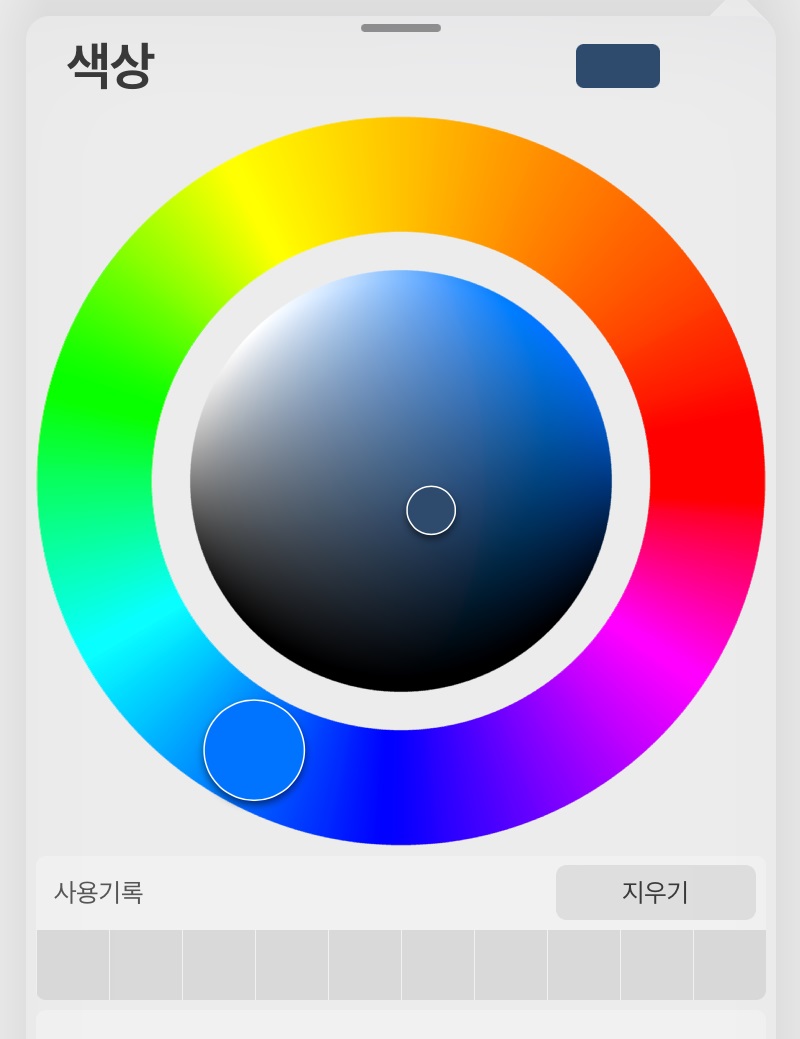
프로크리에이트에서는 색상이 있는 동그라미 부분을 클릭해서 색상을 설정할 수 있습니다. 디스크, 클래식, 하모니, 값, 팔레트 5가지 기능이 있어요. 디스크는 가장자리 원에서 색상을 선택하고 내부 원에서 명도를 선택합니다. 레이어 옆의 맨 오른쪽 동그라미 원의 색상이 칠해지는 색이에요. 열심히 움직여서 색상을 골랐는데 그 색상이 안 칠해진다하면 오른쪽 맨 위의 동그라미 색상이 변경되었는지 한 번 확인해야 합니다.
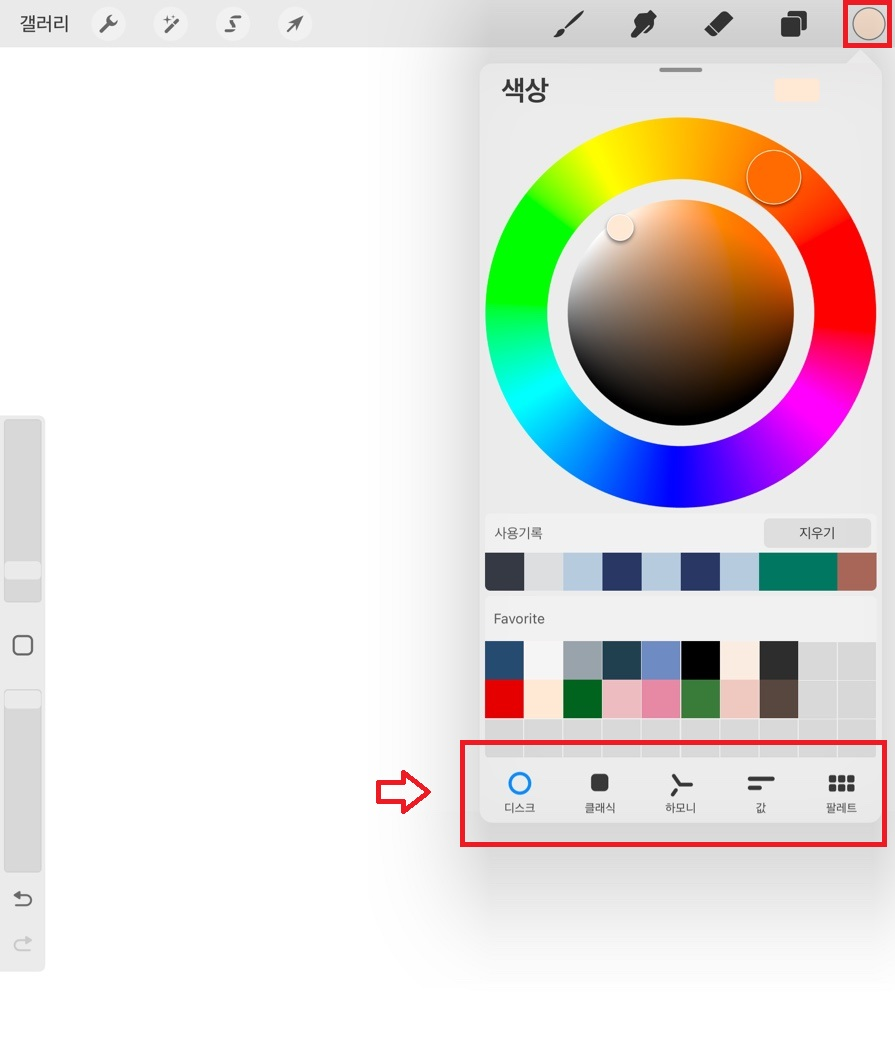
클래식은 네모 밑의 3개의 라인으로 색상, 채도, 명도를 조절할 수 있는데요. 보통 첫 번째 줄에서 색상을 선택하고 네모 안의 동그라미를 움직여서 어떤 색상을 할지 골라봅니다.
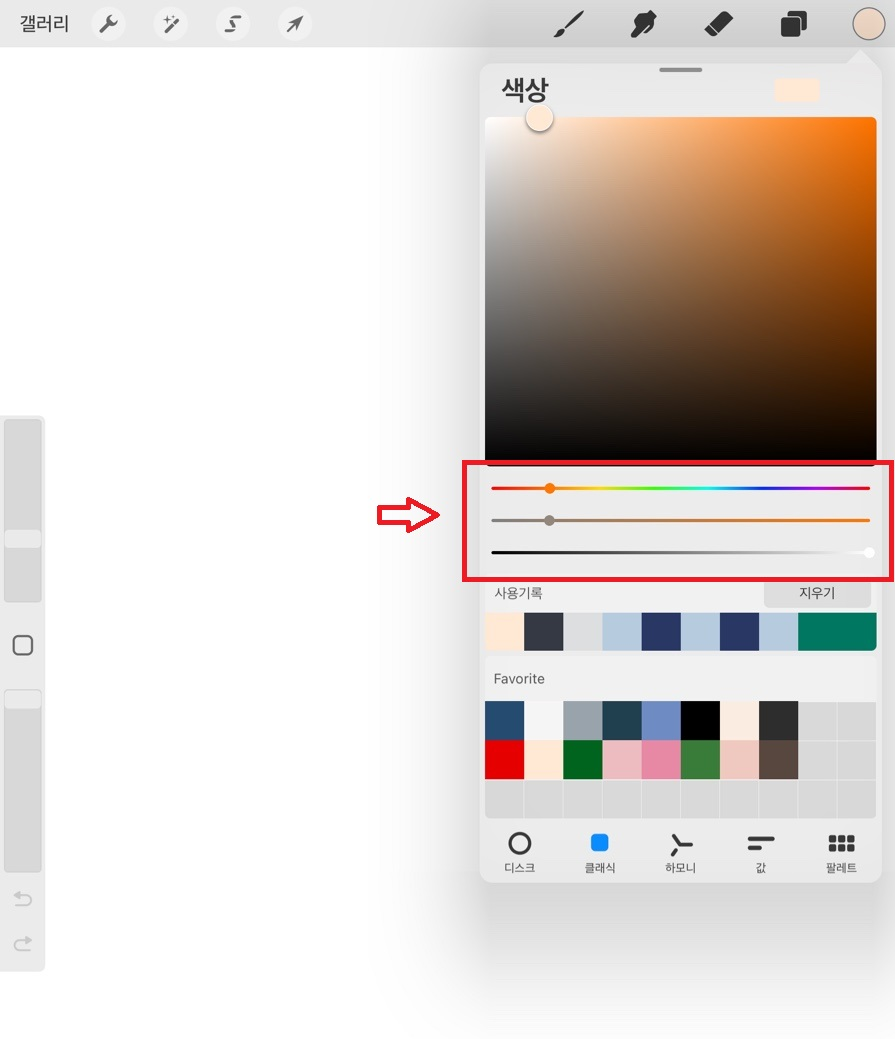
하모니는 원 안에서 원하는 색상을 선택하고 밑에 있는 라인으로 밝기를 조절하는데요. 삼합이라는 글자 부분을 클릭하면 보색, 보색분할, 유사, 삼합, 사합의 컬러를 자동으로 선택해주는 기능입니다. 그라데이션 효과를 줄 때 유용하게 사용하고 있습니다.
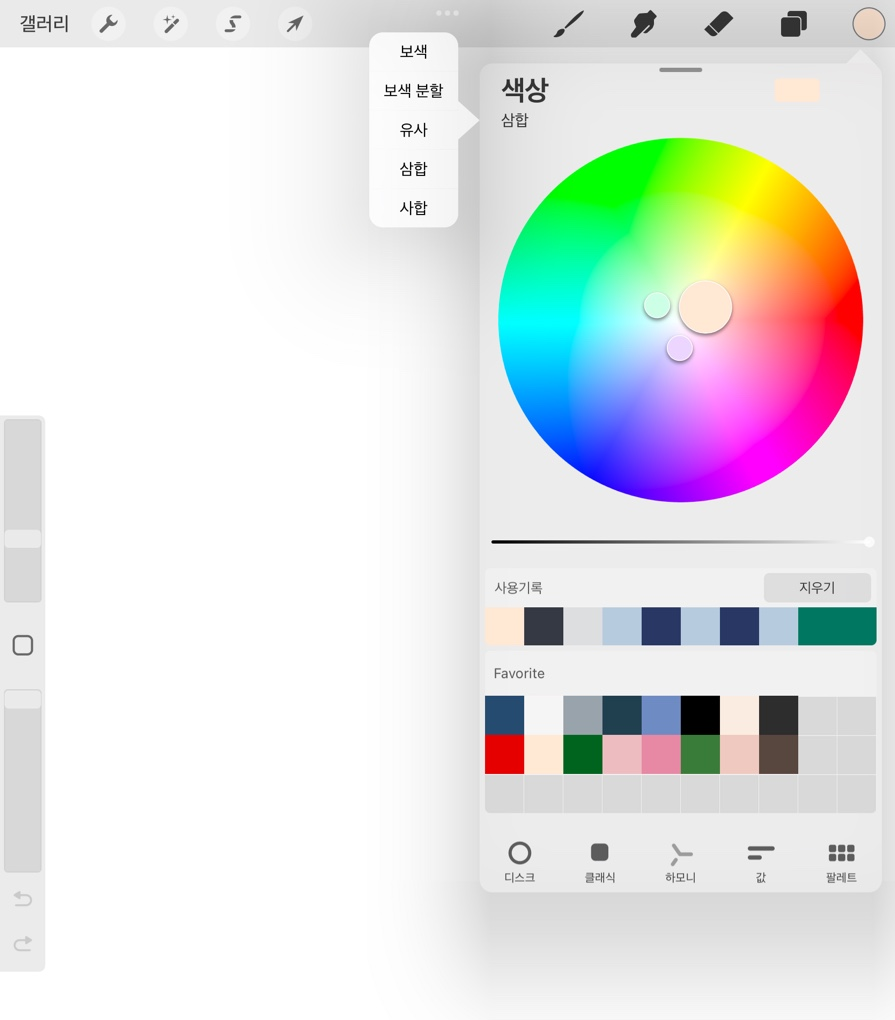
값은 직접 숫자의 고유값을 입력하는 건데요. 눈으로 비슷하다는 정도가 아니라 브랜드 컬러처럼 정확하게 정해진 컬러 선택이 필요할 때 사용하기에 좋습니다. 16진값을 직접 입력하기도 하고 위의 HSB, RGB의 숫자나 슬라이더를 변경해서 약간씩 수정하기도 합니다.
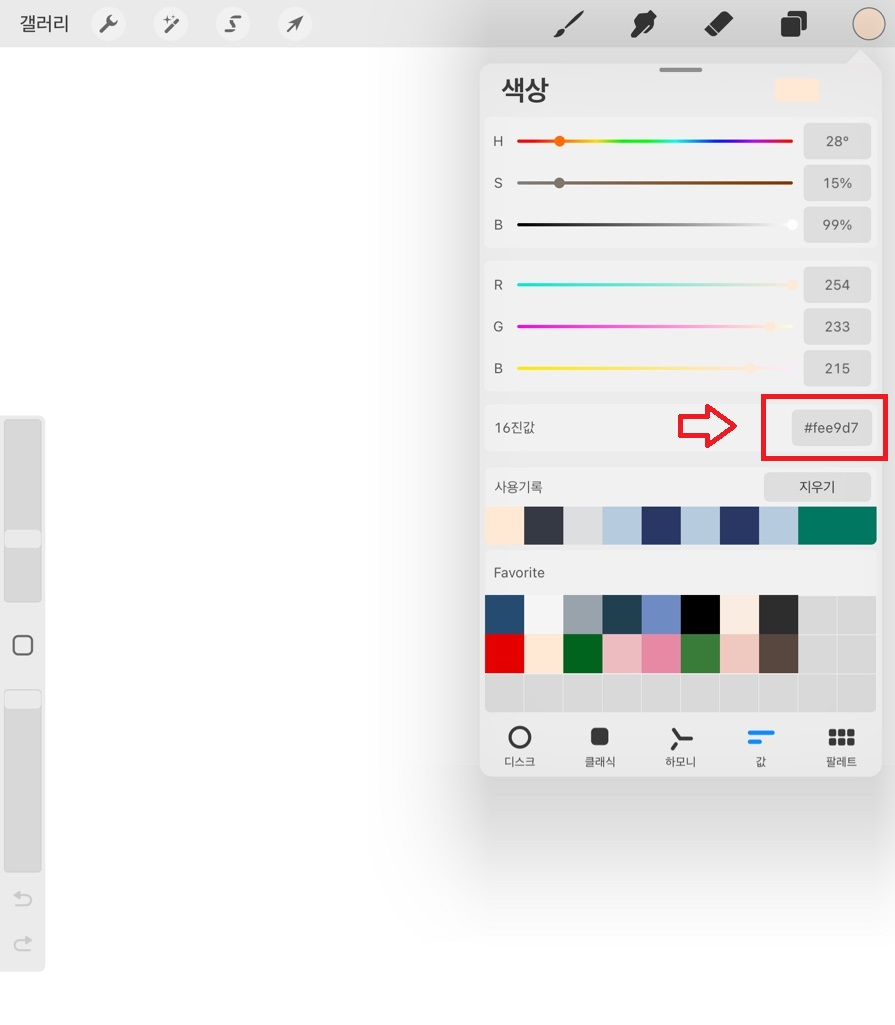
팔레트! 팔레트에 +버튼을 이용해서 사진에서 색을 추출할 수 있습니다. 제가 좋아하는 색감의 사진을 불러와서 여러 개를 만들어놨는데 아직은 활용도가 많지는 않습니다. 사용했던 색상 중에 마음에 들거나 자주 사용하는 색상을 터치해서 팔레트 빈칸에 터치해주면 나만의 팔레트로 저장이 돼요. 저는 favorite이라는 이름으로 변경해서 제 팔레트를 사용 중입니다.

그 외에 기본 설정에서 언급되었던 사이드바에 있는 스포이드툴을 활용하는 방법도 있는데요. 그림에 사이드바 ㅁ를 클릭하고 사용하고 싶은 색상을 터치하면 오른쪽 맨 위 동그라미 색상이 변할 겁니다. 아니면 색 부분을 터치를 길게 해주면 색상 링이 생기면서 동그라미 색상이 변화되는 것을 알 수 있습니다. 이렇게 원하는 색을 스포이드로 찍어서 가져오듯 가져올 수 있습니다.
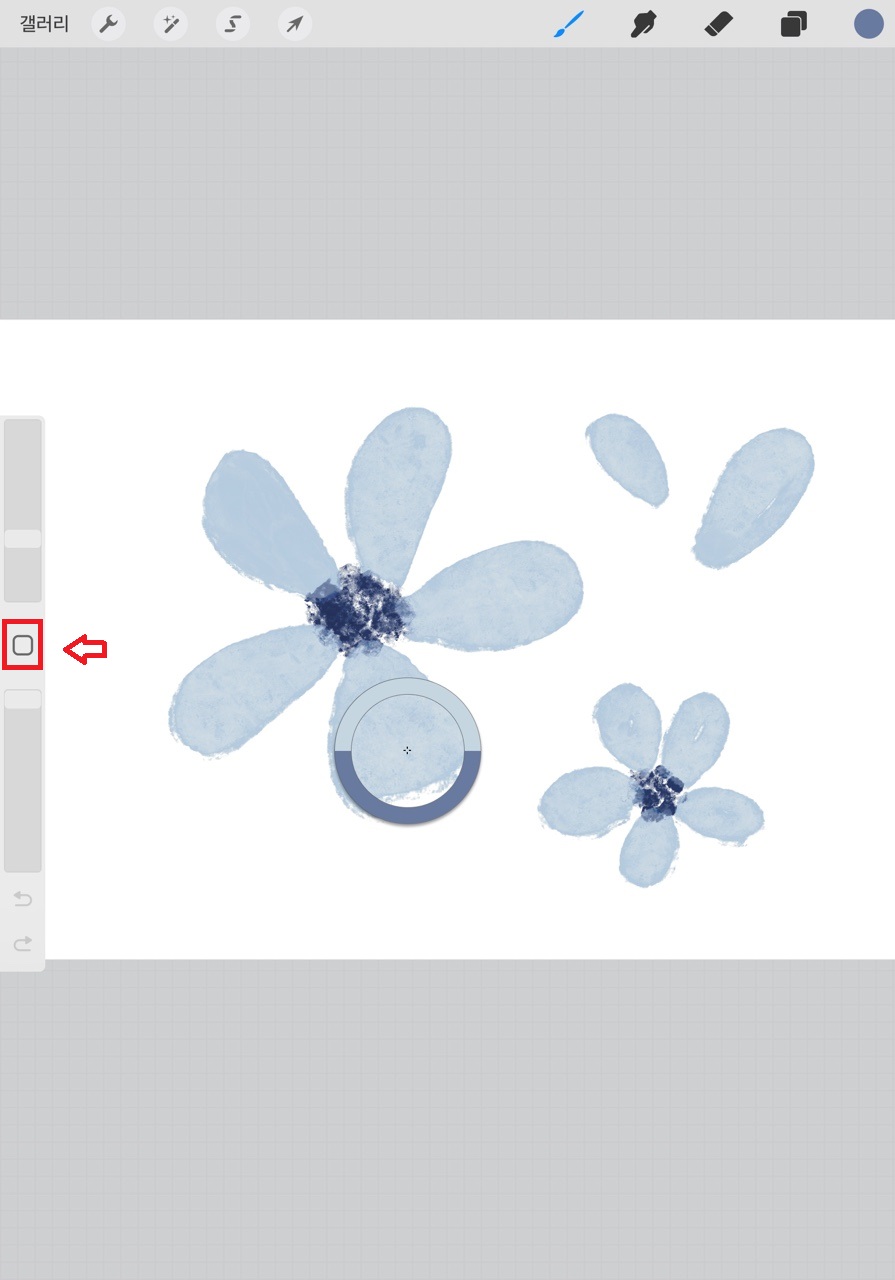
어떤 작업을 하느냐에 따라 다르지만 저는 주로 디스크나 클래식을 쓰는 편입니다. 색상표 밑에 사용기록은 칠했던 색상들이 10개까지 남아있습니다. 이미 그림을 그렸는데 색상을 변경하고 싶다면 다시 칠해도 되지만 해당 레이어를 클릭하고 조정->색조, 채도, 밝기에서 조정할 수 있습니다.
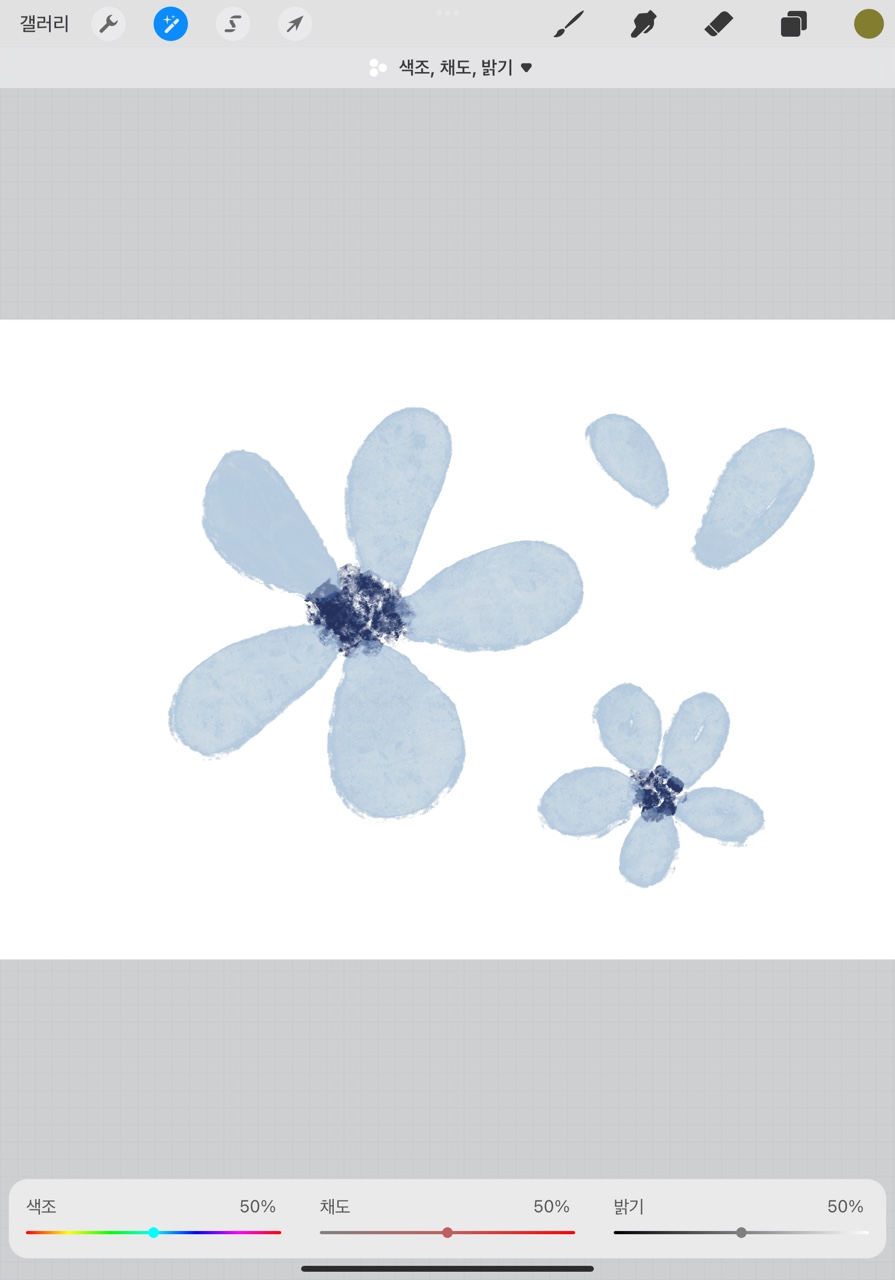
한창 힐링한다고 컬러링북이 유행했는데요. 저는 막상 색칠하려니 무슨 색을 칠해야 하나 이게 더 스트레스가 쌓이더라고요. 디지털 드로잉의 좋은 점은 원하는 색상으로 변경도 쉽고 지우고 다시 칠할 수 있다는 것이 아닐까 싶습니다. 색상의 종류도 색연필이나 물감을 사용하는 것보다 한계도 없고요.덧칠할 수도 있고 그라데이션을 줄 수도 있고 색을 섞어서 쓸 쑤도 있습니다. 그리고 그렇게 사용하다가 하나씩 내가 좋아하는 색상으로 팔레트도 만들어볼 수 있죠. 나만의 팔레트를 보고 있으면 나는 이런 색감을 좋아하는 구나를 깨닫게 됩니다. 이것이 나중에 브랜드 컬러를 정할 때 도움이 될 수도 있겠죠.
관련 포스팅
아이패드 - 프로크리에이트로 간단하게 리스 그림 그리는 방법
'아이패드 활용법' 카테고리의 다른 글
| 아이패드 - 프로크리에이트로 간단하게 리스 그림 그리는 방법 (0) | 2022.12.25 |
|---|---|
| 아이패드 - 프로크리에이트 활용하여 굿즈 만들기 (0) | 2022.11.28 |
| 아이패드 - 프로크리에이트 사용팁 (퀵셰이프, 클리핑 마스크, 레이어) (0) | 2022.11.08 |
| 아이패드 - 프로크리에이트 기초 3 - 브러쉬 설정 (0) | 2022.11.03 |
| 아이패드 - 프로크리에이트 기초 1 - 캔버스, 기본 설정 (0) | 2022.02.22 |